2023-07-20 327
下载安装了小米助手后,该怎么使用小米助手进行刷机呢?还不会的朋友赶紧来和小编一起学习一下小米助手刷机的操作方法哦,希望通过本篇教程的学习,可以帮助到大家。
1、首先,打开小米助手。
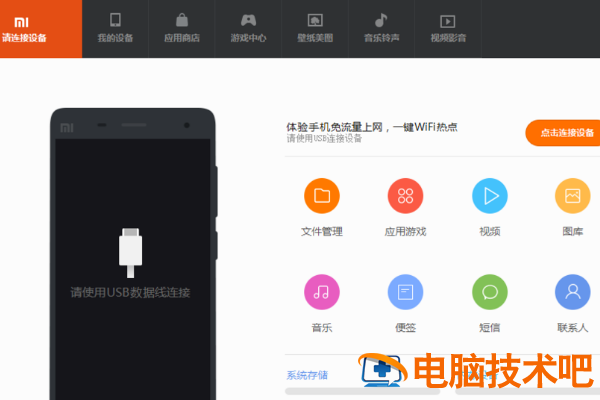
2、关机,同时按住音量键和电源键,直到屏幕再次亮起来,如图。

3、将手机连接至电脑,此时小米助手弹出对话框选择fastboot刷机模式。

4、出现如下对话框,选择好选项。
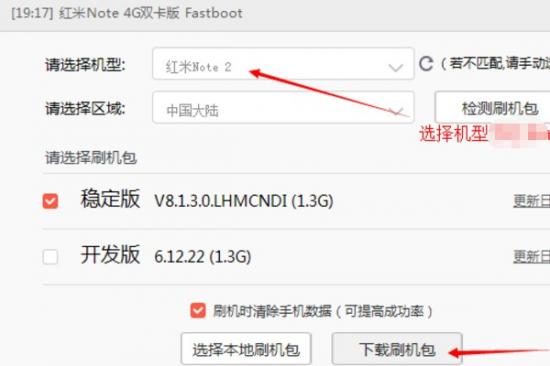
5、下载完成后,打开。
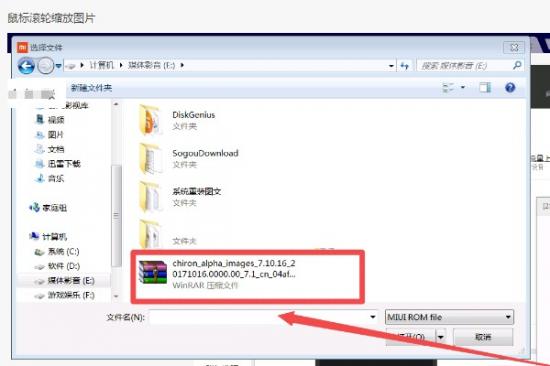
6、开始进入刷机界面。
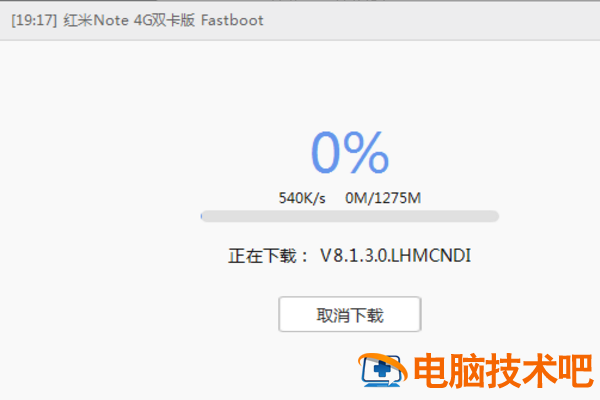
7、到达100%时,刷机即完成。
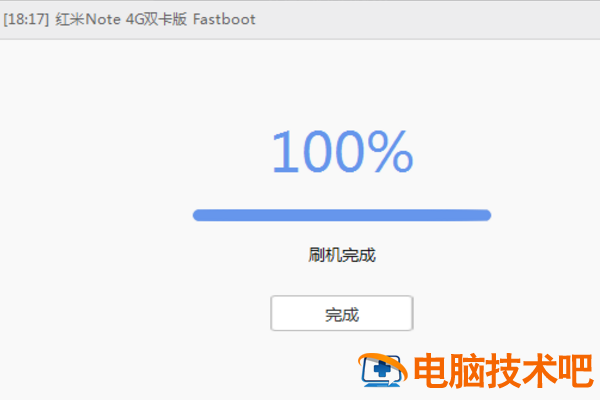
以上就小编分享的小米助手刷机的操作方法,有需要的朋友可以来看看那这篇文章哦。
原文链接:https://000nw.com/18446.html
=========================================
https://000nw.com/ 为 “电脑技术吧” 唯一官方服务平台,请勿相信其他任何渠道。
系统教程 2023-07-23
电脑技术 2023-07-23
应用技巧 2023-07-23
系统教程 2023-07-23
软件办公 2023-07-11
系统教程 2023-07-23
软件办公 2023-07-11
软件办公 2023-07-12
软件办公 2023-07-12
软件办公 2023-07-12
扫码二维码
获取最新动态
